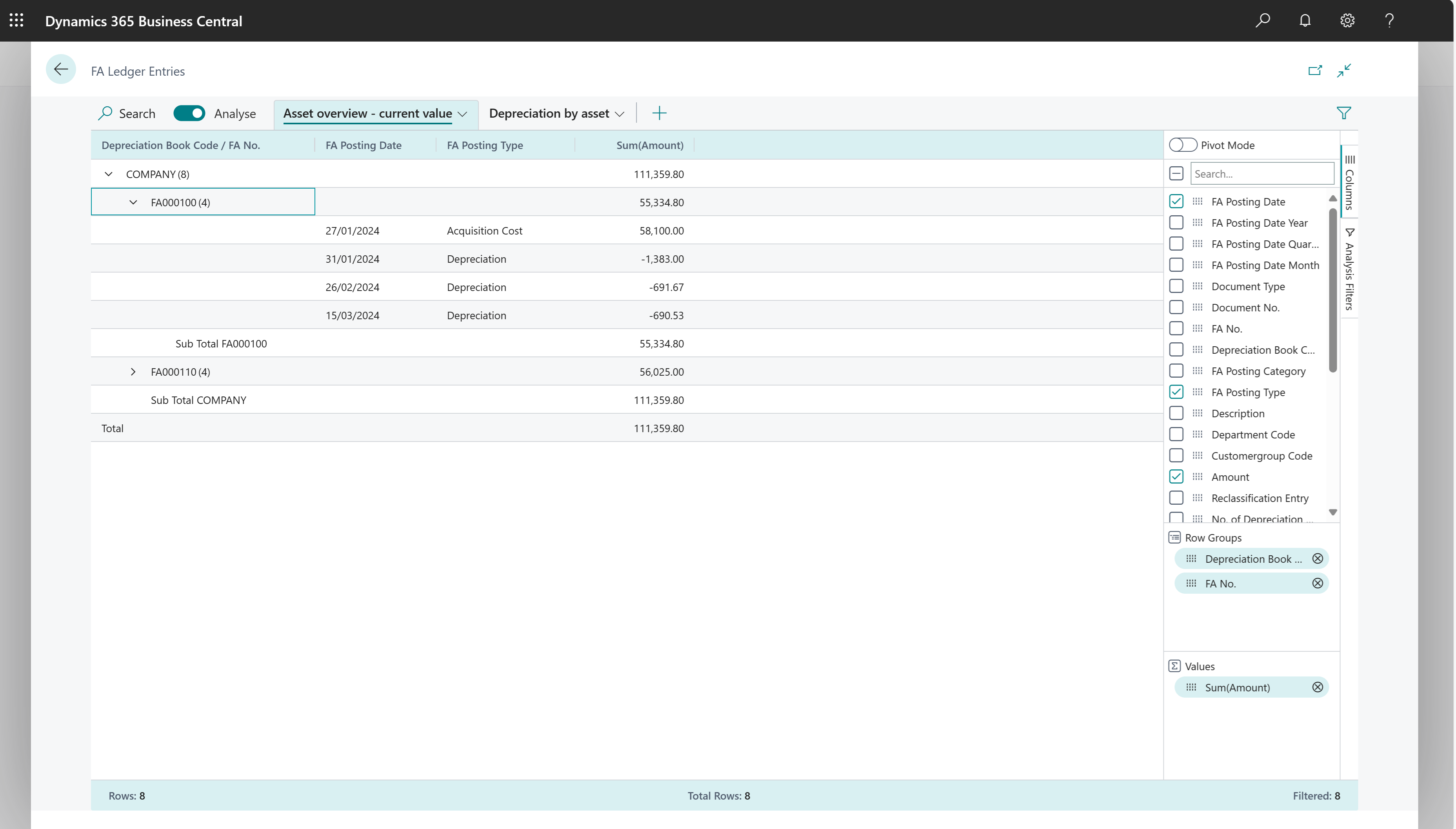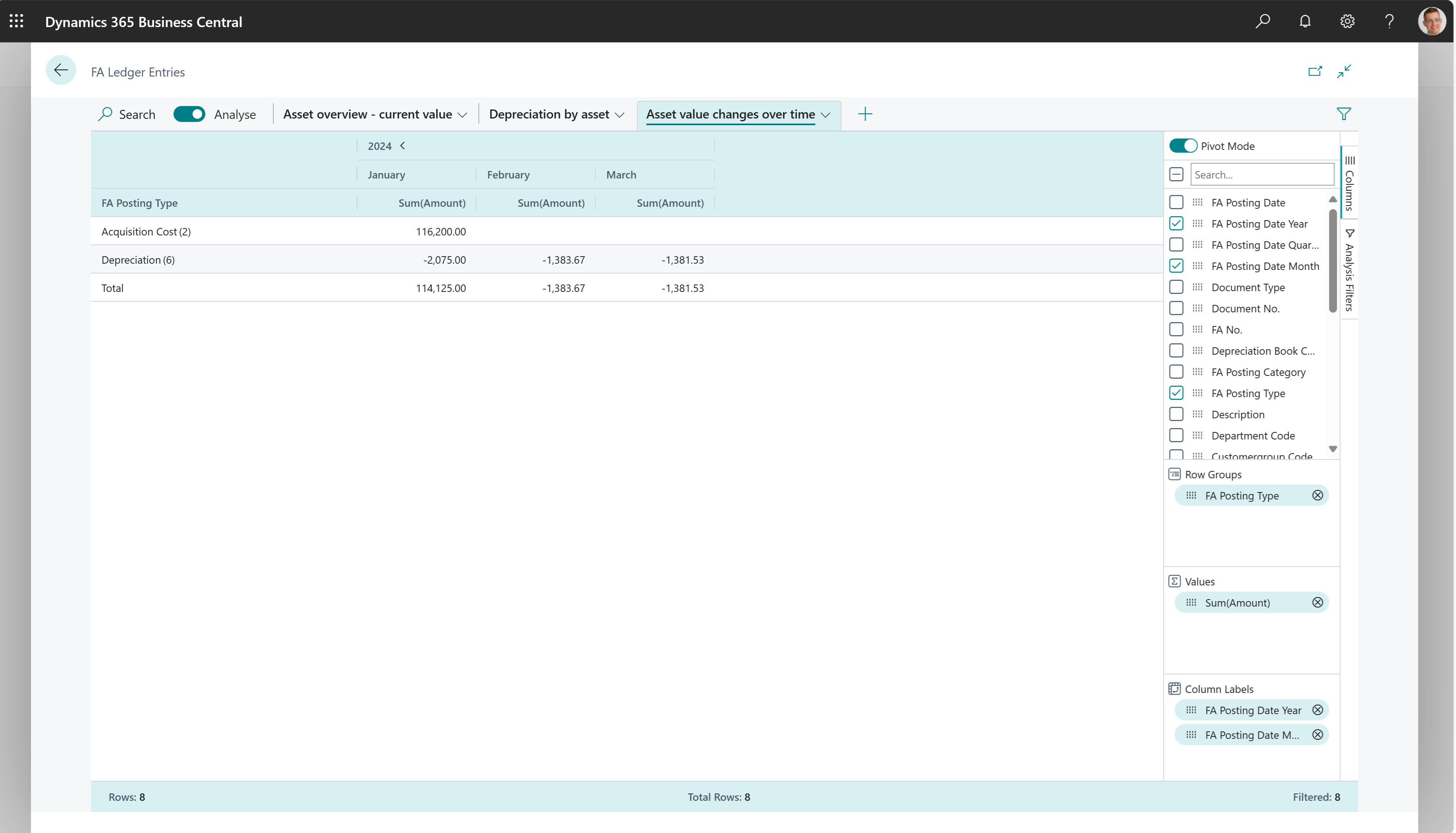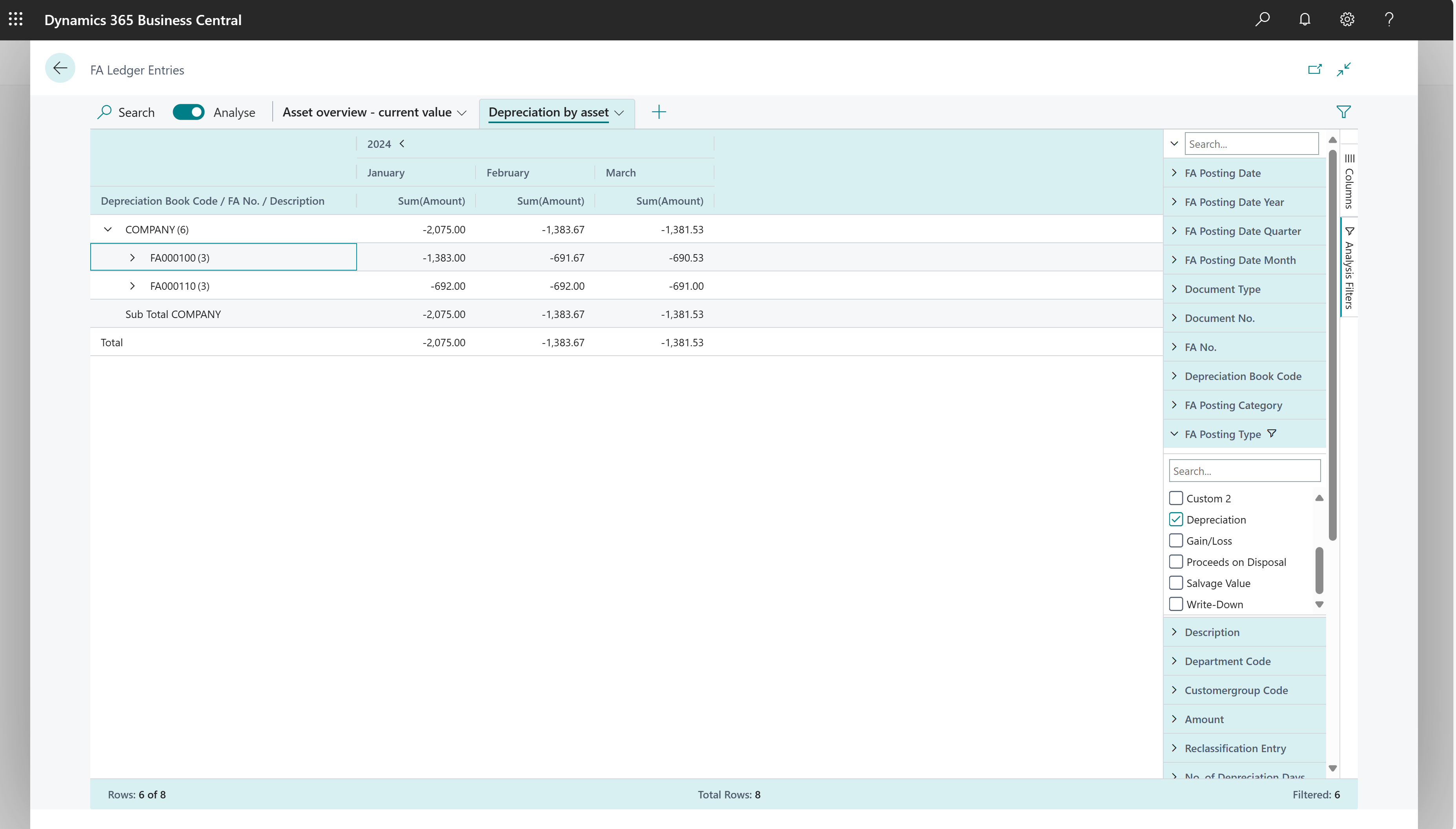Bemærk
Adgang til denne side kræver godkendelse. Du kan prøve at logge på eller ændre mapper.
Adgang til denne side kræver godkendelse. Du kan prøve at ændre mapper.
I artikel beskriver, hvordan du bruger funktionen Dataanalyse til at analysere anlægsaktiver direkte fra listesider og forespørgsler. Du behøver ikke at køre en rapport eller skifte til et andet program, f.eks. Excel. Funktionen indeholder en interaktiv og alsidig måde at beregne, opsummere og gennemgå data på. I stedet for at køre rapporter med indstillinger og filtre kan du tilføje flere faner, der repræsenterer forskellige opgaver eller visninger på dataene. Nogle eksempler er "Aktiver i alt", "Afskrivninger over tid" eller enhver anden visning, du kan forestille dig. Du kan få mere at vide om, hvordan du bruger funktionen Dataanalyse ved at gå til Analysér liste og forespørge på data med analysetilstand.
Brug følgende listesider for at starte en ad hoc-analyse af anlægsaktivsprocesser:
Anlægsaktiver ad hoc-analysescenarier
Brug funktionen Dataanalyse til hurtig faktatjek og ad hoc-analyse:
- Hvis du ikke vil køre en rapport.
- Hvis der ikke er en rapport om dine specifikke behov.
- Hvis du hurtigt vil gentage for at få et godt overblik over en del af din virksomhed.
Følgende afsnit indeholder eksempler på faste anlægsscenarier i Business Central.
| Område | Til... | Åbn denne side i analysetilstand | Brug af disse felter |
|---|---|---|---|
| Anlægsaktiver (nutidsværdi) | Spor aktivværdien, både på tværs af alle aktiver og på et enkelt aktiv. | Anlægsfinansposter | Afskrivningsprofil, Anlægsnr., Bogføringsdato for anlæg, Anlægsbogføringstype og Beløb |
| Aktivværdien ændres over tid | Spor aktivværdien ændres over tid. | Anlægsfinansposter | Anlægsbogføringstype, Anlægsbogføringsdato og Beløb |
| Afskrivning af anlægsaktiver over tid | Spor afskrivninger over tid, både på tværs af alle aktiver og på et enkelt aktiv. | Anlægsfinansposter | Afskrivningsprofil, Anlægsnr., Bogføringsdato for anlæg, Anlægsbogføringstype, Beløb og Anlægsbogføringstype |
Eksempel: anlægsaktiver med nutidsværdi
Følg disse trin for at spore værdien af et eller flere anlægsaktiver:
- Åbn listen Anlægsfinansposter, og vælg
 for at aktivere analysetilstand.
for at aktivere analysetilstand. - Gå til menuen Kolonner, og fjern alle kolonner (markér feltet ud for feltet Søg i højre side).
- Træk afskrivningsprofilen og anlægsnummeret til området Rækkegrupper.
- Vælg felterne Anlægsdato og Anlægsbogføringstype.
- Træk feltet Beløb til området Værdier.
- Omdøb din analysefane til Oversigt over aktiv - værdi eller noget, der beskriver denne analyse.
Følgende billede viser resultatet af disse trin.
Eksempel: aktivværdien ændres over tid
Følg disse trin for at spore ændringer i aktivværdien over tid:
- Åbn listen Anlægsfinansposter, og vælg
 for at aktivere analysetilstand.
for at aktivere analysetilstand. - Gå til menuen Kolonner, og fjern alle kolonner (markér feltet ud for feltet Søg i højre side).
- Aktiver Pivot-tilstand (placeret direkte over Søg feltet i højre side).
- Træk feltet Anlægsbogføringstype til området Rækkegruppe.
- Træk felterne Bogføringsår for anlæg og Bogføringsmåned for anlæg til området Kolonnenavne.
- Træk feltet Beløb til området Værdier.
- Omdøb din analysefane til Aktivværdien ændres over tid eller noget, der beskriver denne analyse.
Følgende billede viser resultatet af disse trin.
Eksempel: afskrivning af anlægsaktiver over tid
Følg disse trin for at spore afskrivningen af et eller flere anlægsaktiver:
- Åbn listen Anlægsfinansposter, og vælg
 for at aktivere analysetilstand.
for at aktivere analysetilstand. - Gå til menuen Kolonner, og fjern alle kolonner (markér feltet ud for feltet Søg i højre side).
- Aktiver Pivot-tilstand (placeret direkte over Søg feltet i højre side).
- Træk afskrivningsprofilen og anlægsnummeret til området Rækkegrupper.
- Træk felterne Bogføringsår for anlæg og Bogføringsmåned for anlæg til området Kolonnenavne.
- Træk feltet Beløb til området Værdier.
- I filteret Anlægsbogføringstype skal du vælge Afskrivning.
- Omdøb din analysefane til Afskrivninger over tid eller noget, der beskriver denne analyse for dig.
Følgende billede viser resultatet af disse trin.
Brug anlægsaktiver til ad hoc-analyseforespørgsel
Du kan bruge forespørgslen Ad hoc-analyse af anlægsaktiver til at analysere anlægsposter. Forespørgslen føjer yderligere oplysninger til posterne, f.eks. anlægsart, gruppe, lokation og afskrivningsprofil.
Datagrundlag for ad-hoc analyse af anlægsaktiver
Når du bogfører anlægskladder, opretter Business Central poster i tabellen Anlægspost. Derfor udføres ad hoc-analyser af anlægsaktiver typisk på siden Anlægsposter.
Du kan også bruge forespørgslen Ad hoc-analyse af anlægsaktiver.
Bidragydere
Microsoft vedligeholder denne artikel. Dele af eksemplerne blev oprindeligt skrevet af følgende bidragyder.
- Aldona Stec | Business Central-konsulent
Relaterede oplysninger
Analysere liste- og forespørgselsdata med analysetilstand
Oversigt over analyse af anlægsaktiver
Analyse, Business Intelligence og rapporteringsoversigt
Oversigt over anlægsaktiver
Arbejde med Business Central
Starte en gratis prøveversion!